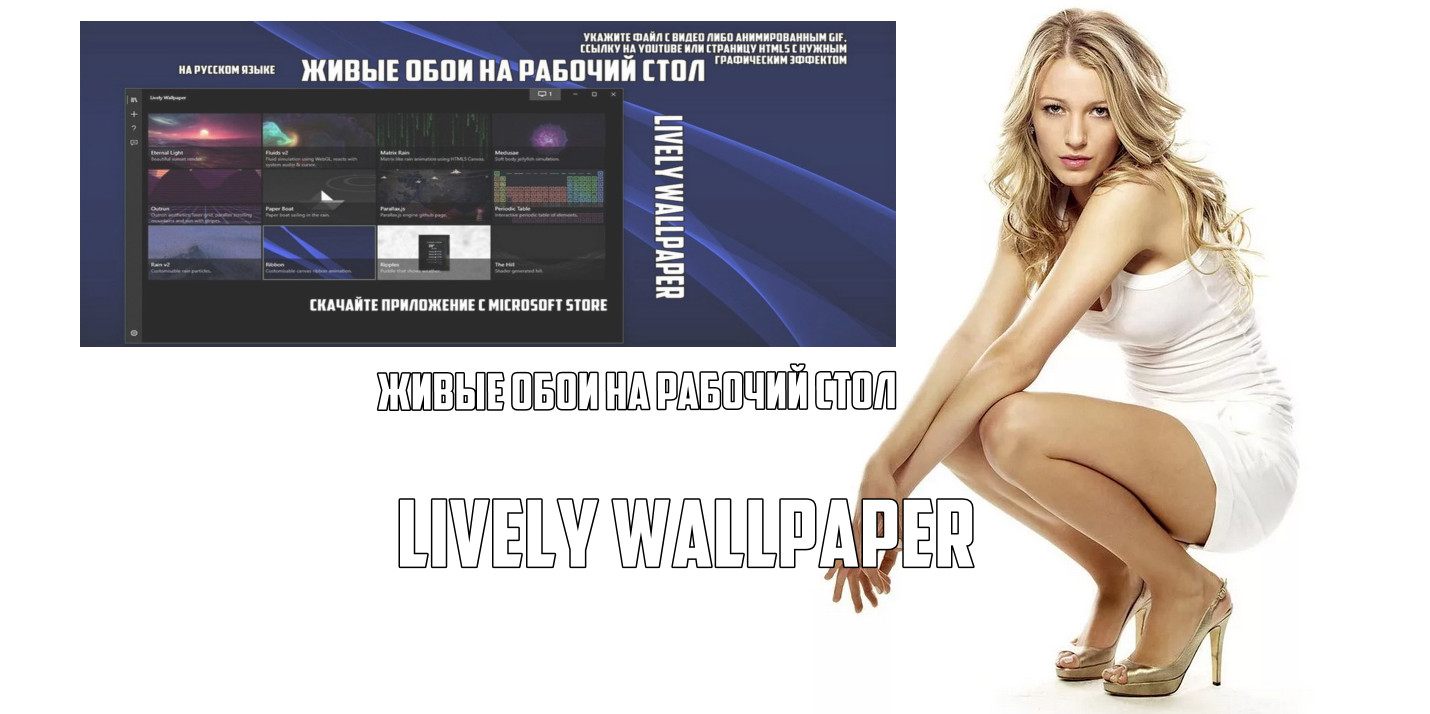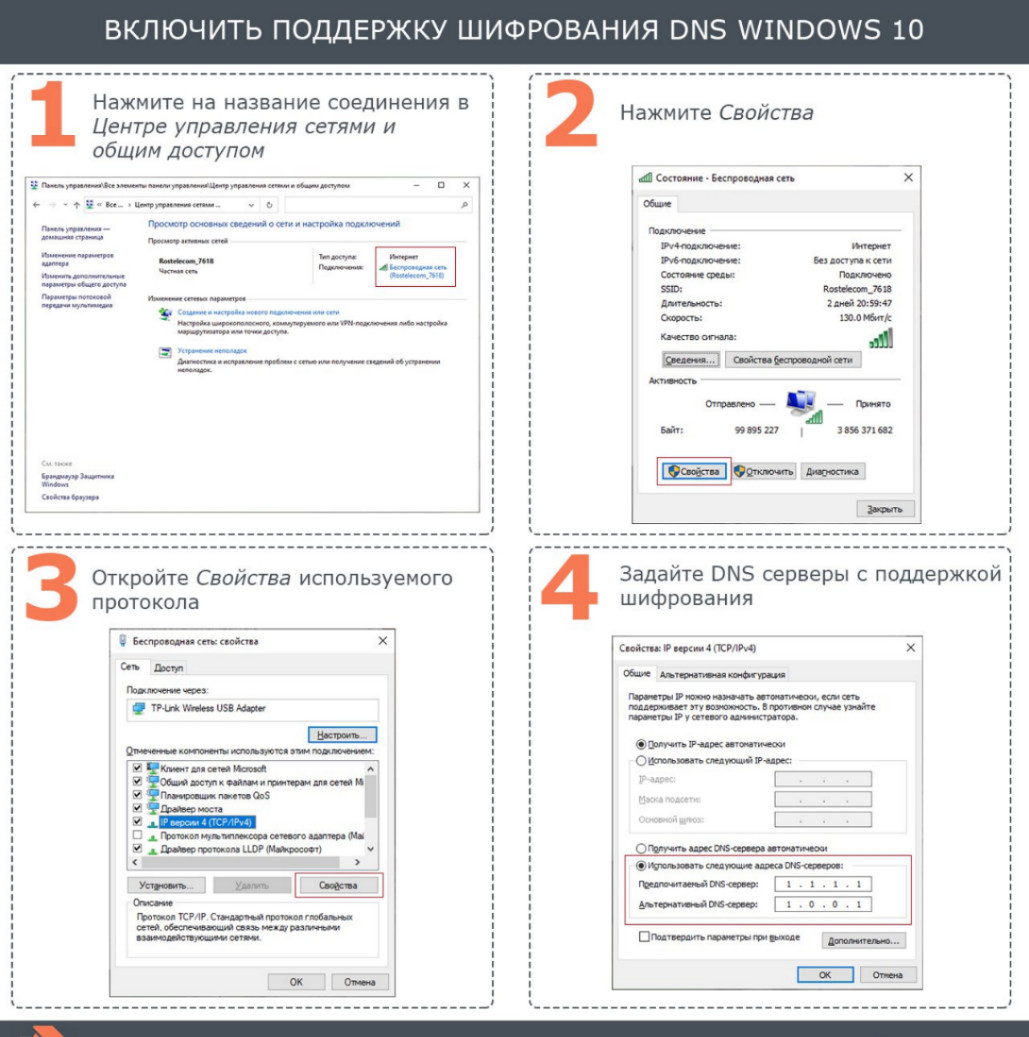Отказ от ответственности!
Отказ от ответственности
Сайт не несёт ответственности за содержание материалов. Все материалы сайта найдены в сети интернет. Если вы являетесь правообладателями и хотите убрать свой материал с нашего сайта, то напишите администрации. Напомним, что ваша собственность находилась в публичном доступе и только поэтому была опубликована на нашем сайте. Сайт некоммерческий, и мы не можем проверить все публикации пользователей. Используете материалы сайта на свой страх и риск, администрация за возможные последствия ответственности не несет.
Сайт не распространяет никаких программных продуктов, а содержит только ссылки на ПО, доступное в сети интернет.
Новое на форуме
Внимание! Если Вы видите рекламму на нашем ресурсе, установите для вашего браузера расширение Adblock Plus | AdBlocker Ultimate | Блокировщик |
Главное меню
- Загрузка... News Portal
- Загрузка... Soft Portal
- ⬦ Бесплатно прочее полезно
- ⬦ Комп для чайника
- ⬦ Халява
- Новости сайта
- Программы для ПК
- Программирование
- Статьи, заработок, Wi-Fi...
- Игры для ПК, android, прочее
- Флэш игры, программы...
- Книги java, txt, fb2, аудио...
- Всё для Photoshop и After...
- Веб мастеру
- Продвижение ВКонтакте
- Продвижение в других соц.
- Различный софт
- F.A.Q / ЧАВО?
Комментарии
Мы ВКонтакте
Как исправить ошибку «Элемент не найден» при удалении

Чтобы избавиться от «призрака», обычно бывает достаточно обновления окна или перезапуска оболочки Windows.
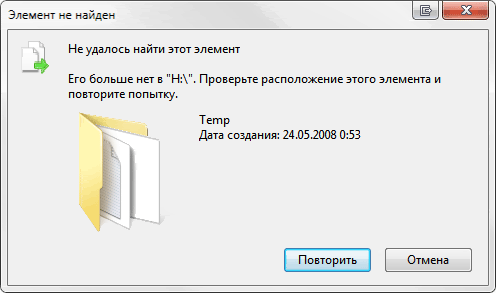
Но эта же ошибка может возникнуть и при других обстоятельствах.
В описанном выше примере файл или папка физически отсутствуют в указанном расположении, иная складывается ситуация, когда объект на диске присутствует и с ним можно работать, например, открыть якобы несуществующую папку и отредактировать имеющиеся в ней файлы. С чем это может быть связано? Замечено, что такая проблема иногда возникает при работе с файлами и папками в файловой системе NTFS, имеющими в конце имени пробел или точку.
Такое имя объекта в Windows является некорректным, так как та же точка в конце имени идентифицируется как символ, за которым должно следовать расширение. Нельзя в Проводнике создать файл, последним символом в имени которого была бы точка, то же самое ограничение действует и для папок. Соответственно, когда Windows сталкивается с таким объектом, она не знает, как правильно себя с ним вести. Кстати, если открыть свойства папки с точкой в конце имени, то можно будет увидеть, что она имеет пустые атрибуты.
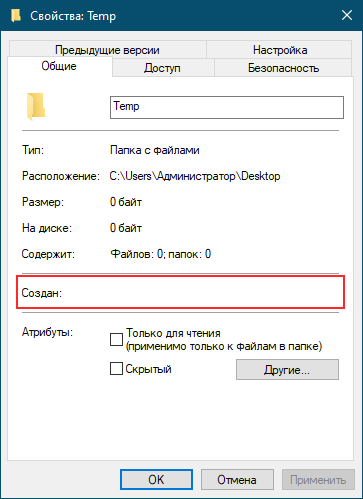
Как удалить папку с ошибкой «Элемент не найден»
Если при удалении папки вы получаете ошибку «Элемент не найден», попробуйте удалить объект, используя его короткое имя в формате MSDOS 8.3.
Откройте классическую командную строку и выполните команду dir полный путь к каталогу, содержащему проблемную папку. Если в имени папки имеется недопустимый символ, рядом с обычным именем в консоли будет выведено короткое имя, в данном примере Temp~1.
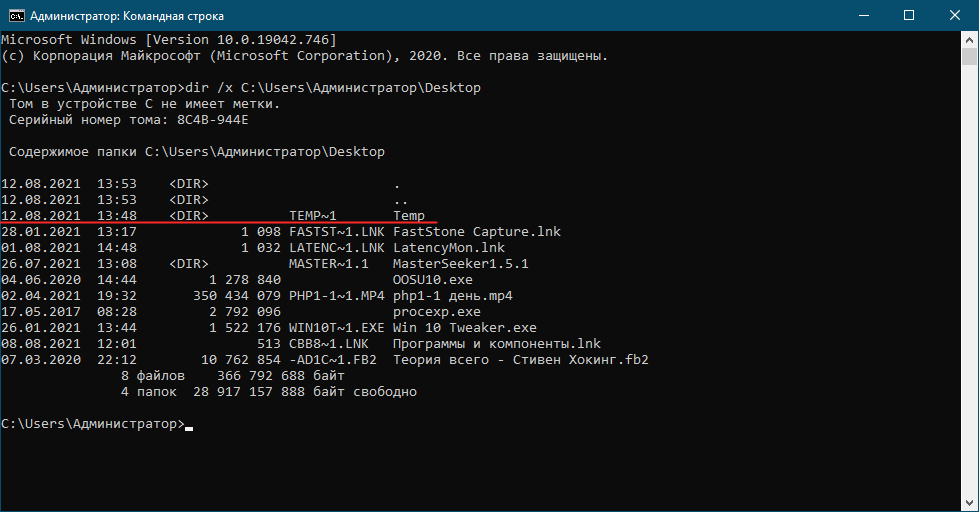
Его то и используем для удаления папки.
rd C:\Users\Администратор\Desktop\Temp~1 /s
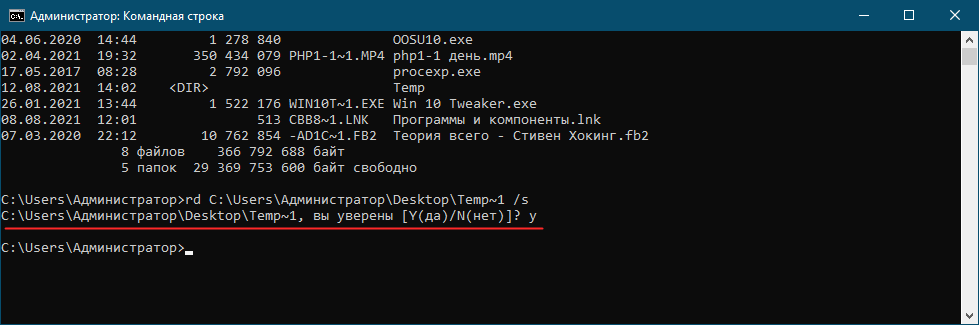
Папка будет удалена, если только она или расположенные в ней файлы не используются другими процессами.
Да, если на компьютере у вас установлен архиватор 7ZIP или WinRAR, можете удалить проблемную папку с его помощью.
Кликните по ней ПКМ, выберите в меню «Добавить к архиву», установите в открывшемся диалоговом окне флажок «Удалять файлы после сжатия» и нажмите «OK». Программа создаст архив, а затем удалит исходную папку.
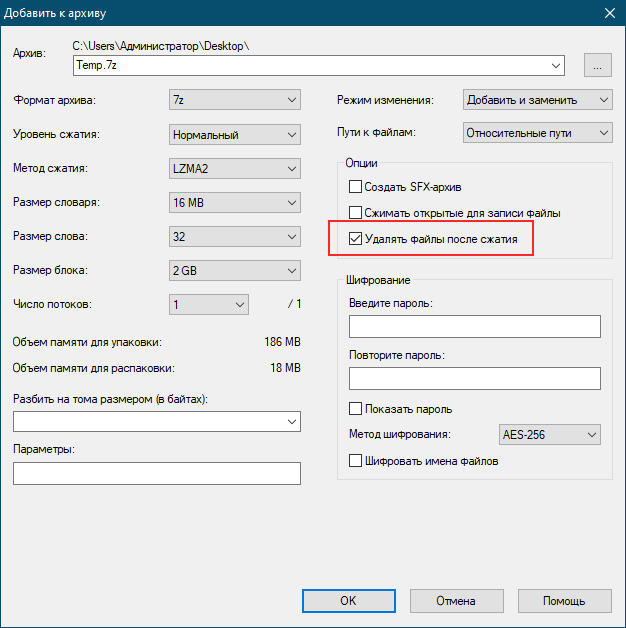
Пароль к архивам: ComInet
Может быть интересно
Copyright ©